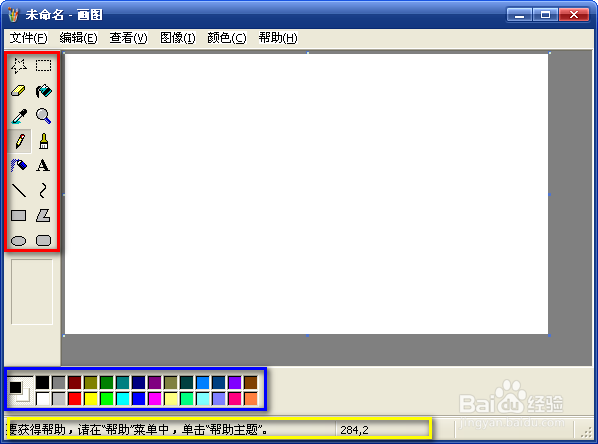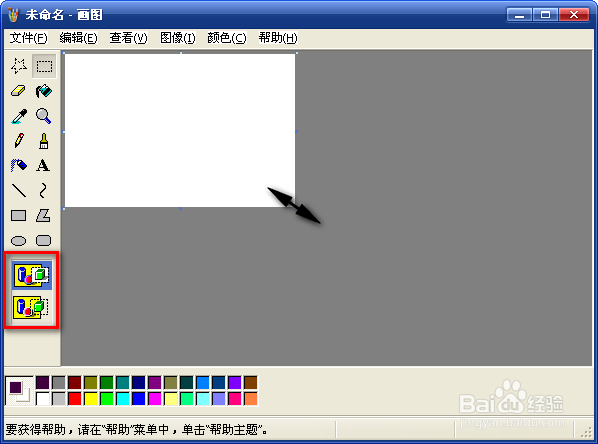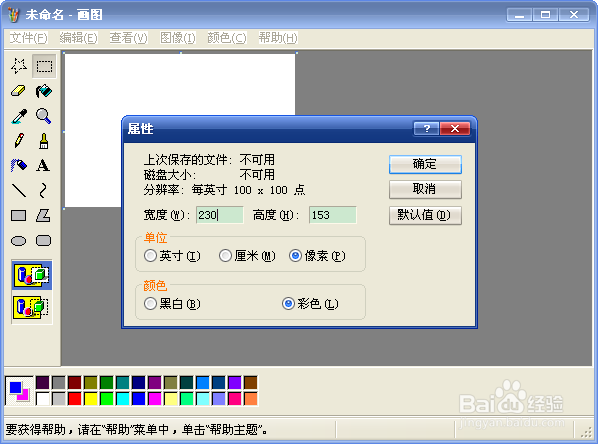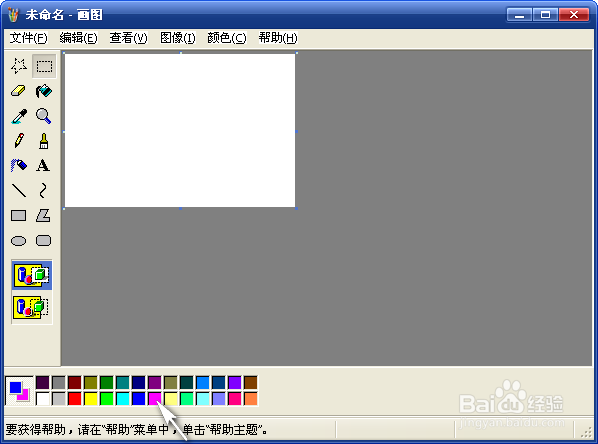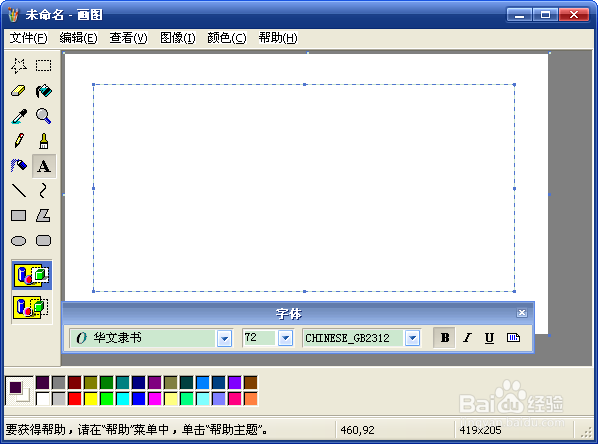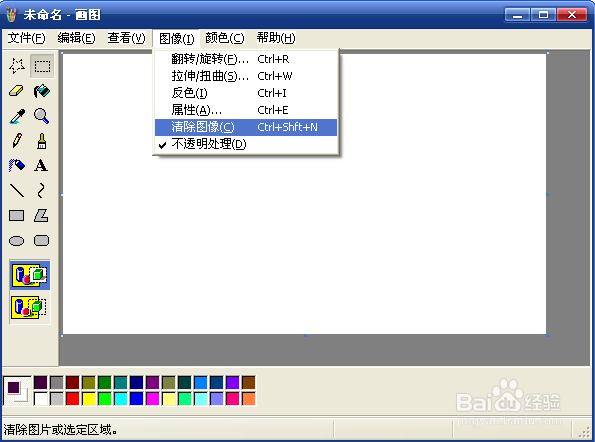怎样使用XP中的画图
1、点左下角的“开始”→“程序”→“附件”→“画图”,打开画图,默认的是“铅笔”选择状态。鼠标移动左面的工具箱中的图标上,就会有提示。红框中是工具箱,蓝框中是颜料盒,黄框中是状态栏。选择菜单栏中的“查看”,可以选择是否显示。
2、选择工具箱中的“选定”功能,将鼠标移动到右下角,当鼠标指针变成双箭头时,按住左键,拖动鼠标,就可以将画布变大或缩小。红框中的碚枞凇悄选项。上面的是不透明处理,意思就是绘画时会替换现有的内容。下面的是透明处理,就是绘画时不会替换现在的内容。
3、选择菜单栏中的“图像”→“属性”,输入宽度和高度的数值,也可以改变画布的大小。
4、在正方的颜料盒中,将鼠标指针移动到颜色上。点左键,选择前景色为选择的颜色,即当前画图时使用的颜色。点右键,选择背景的颜色,即消除画图后显示的颜色。
5、选择工具箱中的“文字”工具,按住鼠标左键,拖动鼠标,出现选择框,达到需要大小时,松开左键,就可以输入文字了。在“文字工具栏”中可以选择字体、字号大小、文字加粗、文字倾斜等效果。
6、对绘画的内容不满意,需要全部清除,选择菜单栏中的“图像”→“清除图像”,画布中的内容就全部消失了,返回到新画布的状态。
7、增加画图的显示效果时,可以选择菜单栏中的“图像”→“反色”。背景变成黑色,绘画的内容会变成所选颜色的相对颜色。
声明:本网站引用、摘录或转载内容仅供网站访问者交流或参考,不代表本站立场,如存在版权或非法内容,请联系站长删除,联系邮箱:site.kefu@qq.com。
阅读量:26
阅读量:88
阅读量:93
阅读量:54
阅读量:47